 | Firefoxの利用方法 |
Firefoxのダウンロードはこちら
§外国語サイトの日本語化のプラグイン§ Japanize
§YouTubeなどのFLV動画ダウンロードのプラグイン§ Video DownloadHelper
◆プロファイルのバックアップや移動◆
設定ファイルが一カ所にまとまっていて、それをコピーするだけでバックアップが完了する。
HDDに何かあったり、新しいマシンに移行したりというときも、Firefoxをインストールして、
バックアップしておいたフォルダをコピーすれば、元の環境が瞬時に復活する。
Firefoxの場合、ブックマークや各種設定だけでなく、拡張機能や暗号化して保存されている
サイトパスワードもまとめてバックアップされる。
Windows XP/2000の場合:設定ファイルがある場所
C:\Documents and Settings\[ユーザ名]\Application Data\Mozilla\Firefox\Profiles\xxxxxxxx.default
xxxxxxxx.defaultフォルダに設定ファイルがある(xxxxxxxx はランダムな文字列)
◆Webフィード(RSSフィード)を登録する◆
(1)Webフィードを登録したいWebページを表示する
(2)アドレスバー右端の「フィード」ボタンをクリックする
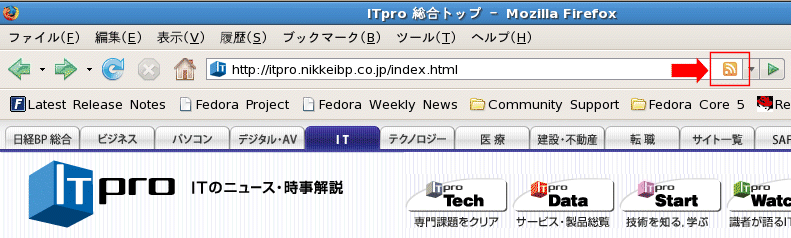
(3)登録ページが表示されたら「購読」ボタンをクリックする
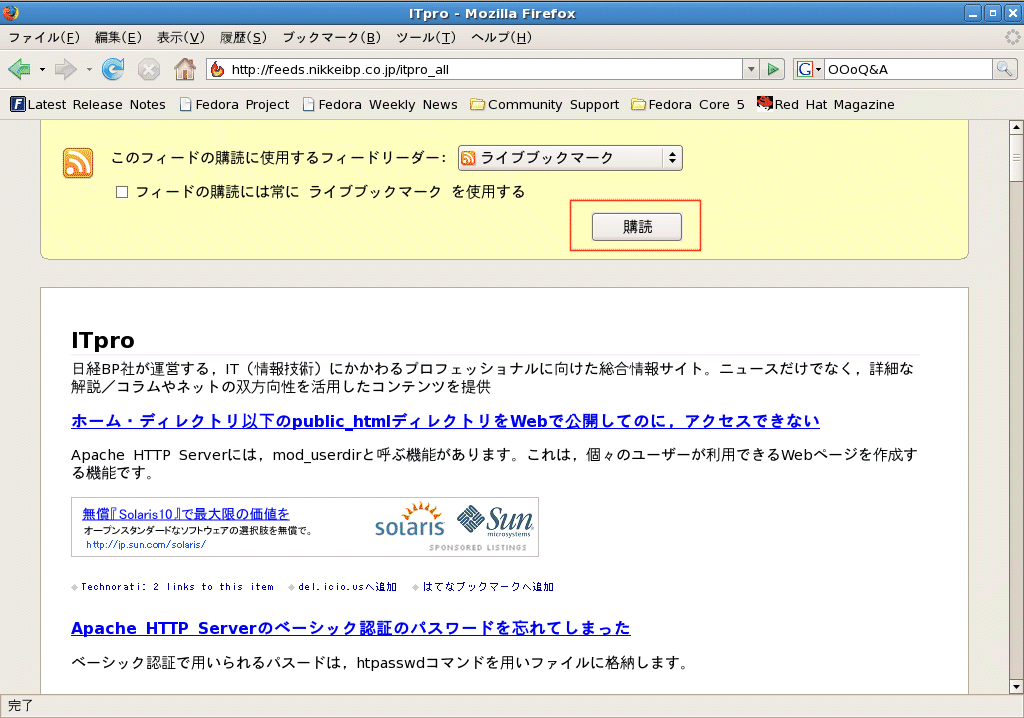
(4)ダイアログが表示されたら「追加」ボタンをクリックする

これで,Webフィードが追加され,ブックマーク・ツールバーに,Webフィードのボタンが表示される。
このボタンをクリックすると,登録ページの更新状況が表示される。
読みたいページがあれば,その見出しをクリックすると,該当Webページが表示される。
この情報は,ブックマークに統合されている。
そのため,ブックマークやサイドバーでも,更新状況を確認できる。
◆プライバシー情報の消去◆
(1)「ツール」→「プライバシー情報の消去」を選択
(2)ダイアログが表示されたら,「今すぐ消去」ボタンをクリックする
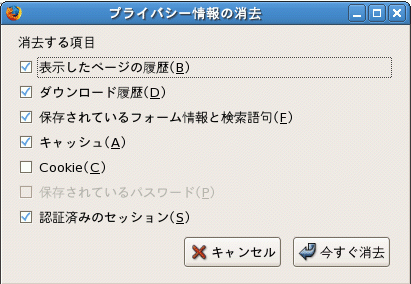
Webブラウザには,パスワードやクレジット・カード番号といった重要な情報の履歴を記録している場合がある。
このようなプライバシー情報を簡単に消去できる。
◆セキュリティ・ホールへの素早い対応を可能にする自動更新機能◆
バージョンアップがないかを自動的にチェックし,必要であれば最新版をインストールする機能を備えている。
これにより,脆弱(ぜいじゃく)性が発見されてセキュリティ・アップデートが公開された場合にも,素早く対応できる。
セキュリティ・アップデートは,差分デートとなっており,短時間でダウンロードできる。
→HOME←